Создайте специальный пароль для вашей почтовой программы
Для двухфакторной аутентификации в вашей учетной записи Google требуется специальный код – либо через текстовое сообщение, либо через мобильное приложение, – чтобы сопровождать ваше имя пользователя и пароль. Однако такие программы, как почтовые клиенты для настольных компьютеров (например, Microsoft Outlook, Mozilla Thunderbird или Evolution), не могут отправлять двухфакторный ответ на вызов. Решение? пароль для конкретного приложения , который представляет собой специальный пароль, связанный с вашей учетной записью, который используется только для конкретной программы, службы или ситуации.
Создайте пароль для приложения Gmail
Чтобы создать новый пароль для почтовой программы, утилиты или надстройки для доступа к вашей учетной записи Gmail через IMAP или POP с принудительной двухэтапной аутентификацией:
- Нажмите на свое имя или фотографию возле верхнего правого угла своего почтового ящика Gmail.
- Нажмите или нажмите кнопку Аккаунт Google на появившемся листе.
- Нажмите кнопку Безопасность на боковой панели слева.
- Перейдите в раздел Вход в Google .
- В разделе Пароль и метод входа нажмите Пароли приложений . При запросе пароля Gmail введите пароль через Введите пароль и нажмите Далее .
- Убедитесь, что в раскрывающемся меню Выбрать приложение выбран вариант Почта или Другое (пользовательское имя) . Если вы выбрали Почта , выберите компьютер или устройство в меню Выбрать устройство . Если вы выбрали Другое (пользовательское имя) , введите приложение или надстройку и, при необходимости, устройство (например, «Mozilla Thunderbird на моем ноутбуке с Linux»), например, например. YouTube на моем Xbox.
- Нажмите Создать .
- Найдите и сразу используйте пароль в разделе Пароль вашего приложения для вашего устройства . Введите или вставьте пароль в почтовую программу, надстройку Gmail или сервис немедленно. Вы не увидите это снова.
- Нажмите Готово .
Управление паролями приложений
Пароли для внешних приложений mail.ru на примере Outlook
Значение пароля для конкретного приложения заключается в том, что вы можете отозвать и восстановить пароль на индивидуальной основе вместо того, чтобы менять основной пароль для своей учетной записи. Если вам необходимо создать новый пароль приложения для программы или службы, отмените пароли, ранее настроенные, но больше не используемые для того же приложения.
Рекомендуется использовать пароль приложения только для одной службы. Вы можете создать столько паролей для своего приложения, сколько захотите.
Помимо вашей учетной записи Google, вы должны настроить двухфакторную аутентификацию для широкого спектра учетных записей, а также для ваших учетных записей в социальных сетях.
Источник: solutics.ru
Как поставить пароль на почту outlook 2010
КАК ПОСТАВИТЬ ПАРОЛЬ НА ЭЛЕКТРОННУЮ ПОЧТУ В OUTLOOK — ВОКРУГ-ДОМ — 2022
Outlook — это средство управления электронной почтой, контактами и календарем, разработанное Microsoft. Если вы используете Outlook на компьютере с общим доступом, вы можете установить пароль для защиты электронной почты и запретить кому-либо читать вашу электронную почту и просматривать данные Outlook. Это займет всего около трех минут, чтобы установить этот пароль.
Как установить пароль на запуск приложений в Windows?

Поставьте пароль на свою электронную почту Outlook.
Шаг 1
Включите компьютер и запустите приложение Outlook.
Шаг 2
Нажмите «Файл» в строке главного меню, затем прокрутите вниз и нажмите «Управление файлами данных». Перейдите на вкладку «Файлы данных» и выберите «Файл личных папок», затем «Настройки».
Шаг 3
Нажмите кнопку «Изменить пароль» и введите новый пароль в соответствующее поле. Введите новый пароль в поле «Подтвердить пароль».
Шаг 4
Убедитесь, что в поле рядом с «Сохранить этот пароль в вашем списке паролей нет галочки». Дважды нажмите «ОК», затем «Закрыть».
Как добавить контактную информацию Outlook в электронную почту Outlook

Добавление вашей контактной информации в конец электронного письма в Microsoft Outlook — отличный способ пообщаться с контактами и коллегами. Лучший способ добавить информацию, такую как .
Как вставить JPEG в электронную почту Outlook как часть тела

Как получить электронную почту, когда пароль забыт

Восстановление пароля электронной почты обычно может быть выполнено быстро и легко, если учетная запись электронной почты все еще включена провайдером. Некоторые интернет-провайдеры закрывают учетную запись электронной почты после .
Как защитить паролем Outlook (Office)
У вас есть настройка почты в Outlook, но вы совместно используете компьютер с кем-то, и вы не хотите, чтобы другие могли просматривать ваши сообщения? Узнайте, как легко защитить паролем доступ к Microsoft Outlook и все данные, такие как электронная почта, рабочие сообщения, календари и контакты.

Программа электронной почты имеет то преимущество, что все учетные записи электронной почты хранятся в ней, и вам не нужно вводить пароль каждый раз. У профессионалов есть свои минусы — после запуска Outlook у нас есть доступ ко всем вашим сообщениям без пароля. Если мы разделяем компьютер с семьей или друзьями, то в то же время мы предоставляем им полный доступ к нашим почтовым ящикам электронной почты. Однако вы можете защитить весь профиль Outlook паролем. Как это сделать?
Защита всего профиля Outlook паролем
К счастью, это очень просто. Если вы укажете пароль, вы увидите сообщение с запросом пароля при каждом запуске Outlook. Без ввода пароля мы не сможем получить доступ к вашим электронным сообщениям, старым сообщениям, списку контактов, календарям и т. Д.
Для этого перейдите на панель управления, а затем в правом верхнем углу окна найдите «Почта». Outlook интегрируется с системой, и ее расширенные параметры можно найти в этом месте.
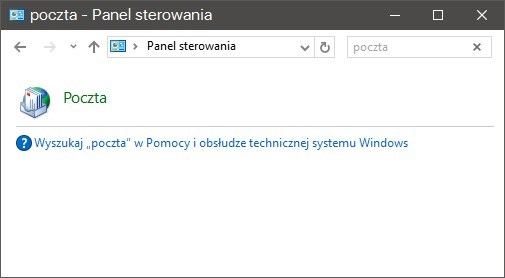
Нажмите на пункт «Почта», который был найден для запуска настроек файла данных Outlook. Появится сообщение Outlook. Мы нажимаем кнопку «Файлы данных …».
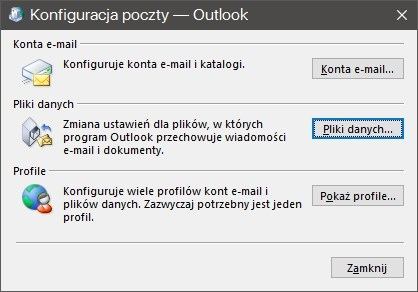
В следующем окне будут отображаться настройки учетной записи и вкладка «Файлы данных». Файл данных (PST) содержит всю информацию из нашей почты, календаря, контактов и других элементов Outlook. Мы проверяем, какой файл данных установлен по умолчанию (черный крючок), затем выберите его и нажмите «Настройки».
Появится другое окно, в котором мы можем настроить параметры файла данных Outlook.
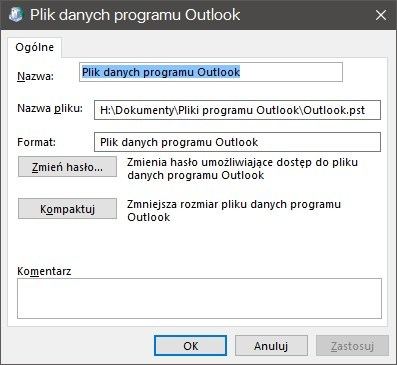
Нажмите кнопку «Сменить пароль», а затем в новом окне дважды введите новый пароль, на который вы хотите защитить профиль. Если для этого не задан пароль, поле «Старый пароль» остается пустым. В конце концов, мы подтверждаем изменения кнопкой OK.
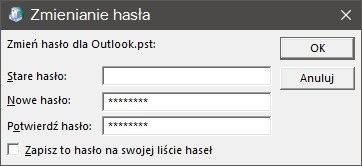
Теперь, когда мы пытаемся запустить Outlook, появится окно с запросом пароля. Если мы введем правильный пароль, мы получим доступ к учетной записи и всем данным. Ввод неправильного пароля отображает ошибку и закрывает программу. Если у вас больше профилей в Outlook, и вы используете отдельный файл данных (PST) для каждого из них, вы можете установить отдельные пароли для каждого из них.
Как защитить файлы MS Office и базу Outlook с помощью пароля.
Начать я решил с краткого описания алгоритмов шифрования, которые использует фирма Майкрософт в своём офисном пакете. От версии к версии алгоритм шифрования усиливается, вероятно, потому что у американских спецслужб растут вычислительные мощности для расшифровки в разумные сроки этих алгоритмов.
Excel/Word 97-2003: алгоритм RC4 (потоковое шифрование), длина ключа 40 бит – 2 40 вариантов ключа;
Excel/Word XP-2003: алгоритм RC4 (потоковое шифрование), длина ключа 128 бит – 2 128 вариантов ключа;
Excel/Word 2007-2010: алгоритм AES (блочное шифрование), длина ключа 128 бит – 2 128 вариантов ключа;
Excel/Word 2013-2016: алгоритм AES (блочное шифрование), длина ключа 256 бит – 2 256 вариантов ключа.
Чтобы наглядно увидеть сколько вариантов ключа — 2 256 , можно воспользоваться онлайн калькулятором, вот ссылка: http://www.wolframalpha.com/input/?i=2%5E256
Алгоритм RC4, который использовался в MS Office c 97 по 2003, в настоящее время считается менее стойким и в ряде случаев может быть расшифрован специалистами при помощи криптографических вычислений. Более стойкий AES можно взломать только перебором паролей Brute Force, поэтому если пароль подобран «с умом» его подбор может затянуться в теории на невероятное количество лет, даже на суперкомпьютере.
Какой алгоритм и какую длину ключа использовать решать Вам, как правило все зависит от реальной ценности шифруемой информации. В большинстве рядовых случаев достаточно самых простых алгоритмов, которых вполне хватает для защиты «от дурака» и недобросовестных сотрудников, дабы ограничить доступ к просмотру и редактированию конфиденциальной информации.
1) Защита баз данных MS Access
Откройте в монопольном режиме необходимую Вам базу.

Зайдите в пункт меню «Файл», в «Сведениях» необходимо выбрать «Зашифровать с использованием пароля».

В появившейся форме задайте пароль.

2) Защита документов MS Word
При сохранении документа формате Word выберите «Сервис», в выпадающем меню «Общие параметры».

В появившемся окне задайте пароль.

3) Защита таблиц MS Excel
В Excel такой же алгоритм действий как и в Word, за исключением дополнительной возможности защиты элементов книги через меню «Рецензирование».




4) Защита презентаций MS PowerPoint
Сохраняем файл и в «Общих параметрах» ставим пароль.

Можете удалить личные сведения из файла.

5) Защита записей в MS OneNote
В записной книжке от Майкрософт можно запаролить отдельные разделы, так как она структурно не является одним файлом.


6) Защита базы данных в MS Outlook
Базы данных в почтовом клиенте MS Outlook бывают двух типов с расширением OST и PST.
OST (Office Storage Table/Файл Автономных Папок) — формат данных, который используется для хранения электронных писем локально, так чтобы пользователи могли сохранять свою переписку в режиме оффлайн и отправлять их на Exchange Server при активном подключении к сети. С другой стороны, файлы PST (Personal Storage Table/Файл Личных Папок) хранятся также локально, но не требуют синхронизации, используются для работы с протоколами POP3, IMAP, SMTP. По этой причине для многих пользователей они более устойчивы к сетевым неполадкам, повреждениям данных и атакам вредоносного ПО, чем файлы OST.
У файлов OST существует значительный минус в отношении безопасности, доступ к ним невозможно ограничить при помощи шифрования с парольным доступом, в отличии от PST. Содержание любого файла (OST и PST) может быть просмотрено злоумышленником при краже с компьютера пользователя с помощью альтернативного ПО, поэтому шифрование является обязательным. К сожалению, на данный момент почтовый сервис Outlook.com (для корпоративного и персонального использования, он же Hotmail.com, Live.ru и т.д.) при настройке на MS Outlook создает файл OST и я, признаться, так и не смог его конвертировать в PST для реализации шифрования.
Если вы сидите в офисе и Вам необходимо ограничить доступ к интерфейсу Outlook, при этом обмен почтой настроен через корпоративный Exchange Server или сервис Outlook.com, то требуется создать отдельный файл PST и назначить ему пароль. В таком случае, при каждом запуске Outlook необходимо будет вводить пароль, иначе открыть его не получится.
Вот как это выглядит:
Перейдите на вкладку «Файл», далее в «Сведениях» к «Настройке учетных записей».

Откройте вкладку «Файлы данных», затем нажмите «Добавить». После добавления, на всякий случай, выделите новый файл PST и сделайте его по умолчанию, нажав на соответствующий пункт меню.

Если будет необходимо со временем изменить пароль, то выделите нужный файл и нажмите на пункт меню «Параметры».

Обратите внимание, что:
a) Описанный выше метод не шифрует файл OST, просто ограничивает доступ к интерфейсу Outlook, файл при этом можно украсть и прочитать содержимое!
b) Если есть возможность настроить обмен почтой через POP3, IMAP, SMTP сервера (при этом лучше использовать защищенное соединение при помощи TLS/SSL шифрования), используйте именно этот вариант, т.к. файл PST при установке пароля надежно шифруется. В таком случае, если даже файл будет украден, пользы злоумышленнику он не принесет, конечно если пароль не из разряда «123456», «qwerty» и т.п.
Похожие публикации:
- Root genius как пользоваться
- Как поставить черную тему в браузере
- Как проверить работу кулера на ноутбуке через программу
- Как увеличить текст яндекса на айфоне
Источник: ifreeapps.ru
Мастер-пароль для защиты почтового клиента Mozilla Thunderbird
Если вы пользователь почтового клиента Mozilla Thunderbird, вероятно, вам будет интересно дополнительно обезопасить свои письма от «любопытных глаз». А для этого можно установить «мастер-пароль». Функцию для защиты доступа к интерфейсу программы, предусмотренную настройками.

Как установить пароль на доступ к почте Thunderbird?
- Откройте почтовый клиент Thunderbird. Перейдите по пути Инструменты ? Настройки ? Защита.
- В разделе «Защита» перейдите во вкладку «Пароли». Отметьте пункт «Использовать мастер-пароль».
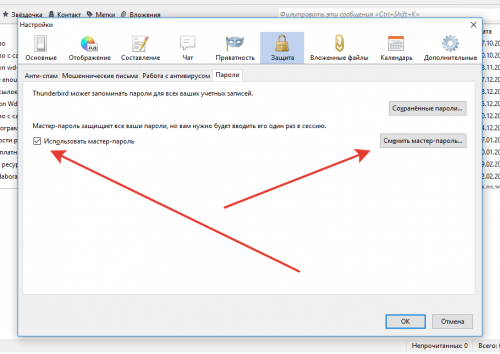
- Далее в диалоговом окне дважды введите свой пароль. Ориентируйтесь по шкале качества пароля (уровень 100% — надёжная комбинация символов).
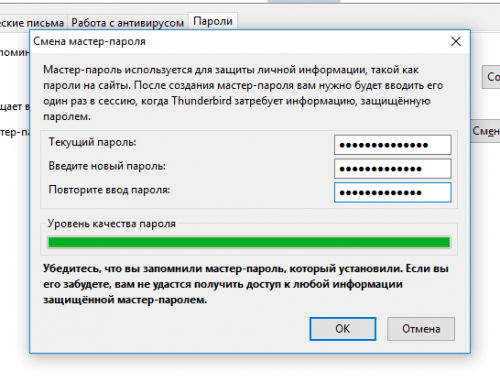
- Жмите кнопку «Ок» для сохранения внесённых изменений. А для проверки просто перезапустите программу и убедитесь, что для входа требуется ввести пароль.
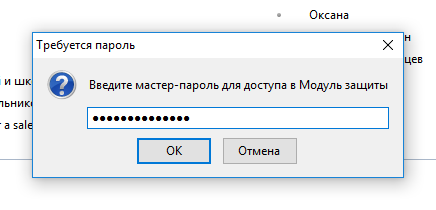
Примечание! Будьте внимательны при создании пароля. Потеря заветной комбинации символов грозит блокировкой доступа к программе! Функция восстановления пароля отсутствует по понятным причинам.
Вместо послесловия
Чтобы отключить «мастер-пароль», войдите в программу и снимите отметку с пункта «Использовать мастер-пароль» в настройках защиты Thunderbird . При этом вас попросят подтвердить свои действия вводом текущего пароля.
Источник: wd-x.ru